Las 9 formas principales de arreglar el sonido de notificación de mensajes de texto que no funcionan en el iPhone
Miscelánea / / April 05, 2023
Muchos usuarios de WhatsApp se mudaron a telegrama o señal para comunicarse. Sin embargo, varios usuarios de iPhone aún prefieren los mensajes de texto estándar para mantenerse en contacto con amigos y familiares. Pero puede perder mensajes de texto importantes cuando continúa recibiendo notificaciones silenciosas sin ningún sonido. Estas son las mejores formas de arreglar el sonido de notificación de mensajes de texto que no funciona en el iPhone.

El sonido de notificación de mensajes de texto que no funciona impide recibir alertas de texto en tiempo real en primer lugar. Puede perder alertas cruciales si coloca su iPhone en sus bolsillos o boca abajo sobre una mesa. Comencemos con lo básico y pasemos a trucos avanzados para solucionar el problema.
1. Comprobar tono de mensaje de texto
Primero debe verificar el tono del mensaje de texto en su iPhone. No escuchará el sonido de notificación si está configurado en ninguno.
Paso 1: Abra la aplicación Configuración en el iPhone.

Paso 2: Seleccione 'Sonidos y hápticos'.

Paso 3: Toque "Tono de texto" y seleccione un tono de alerta diferente en el siguiente menú.


También puede dirigirse a Tone Store para comprar y descargar tonos de mensajes de texto de terceros en su iPhone.
2. Verifique el control deslizante de tono de llamada y alerta
Si el control deslizante de alerta de volumen está configurado en cero o en volumen bajo, seguirá sin recibir mensajes de texto en su iPhone. Puede usar el botón para subir el volumen para aumentar la salida de sonido o dirigirse a Configuración para hacer un ajuste.
Paso 1: Abra Configuración en iPhone.
Paso 2: Desplácese hasta 'Sonidos y hápticos'.

Paso 3: Use el control deslizante de volumen para aumentar el sonido del tono de llamada, el tono de texto, el correo nuevo, el correo enviado, el calendario y las alertas de recordatorio en el iPhone.
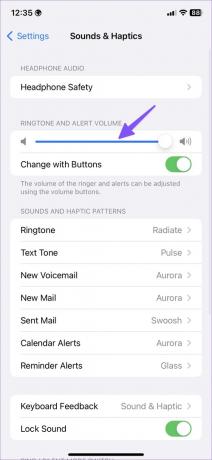
3. Desactivar silencio
El botón de silencio físico en el iPhone es un excelente complemento para silenciar el teléfono durante reuniones y conferencias rápidamente. Si ha habilitado el silencio en su iPhone, use el botón lateral para configurar el perfil del timbre.
4. Desactivar enfoque
Focus es la versión mejorada de Apple de No molestar (DND) en el iPhone. Cuando usted habilitar el enfoque, el sistema silenciará las notificaciones de todos los contactos y aplicaciones de tu iPhone. Debe deshabilitar Focus o excluir la aplicación Mensajes en un perfil de Focus.
Deslice hacia abajo desde la esquina superior derecha y deshabilite Focus on iPhone. Para permanecer en un entorno libre de distracciones, debe excluir aplicaciones necesarias como Mensajes de su modo de enfoque preferido.
Desliza hacia abajo desde la esquina superior derecha de tu iPhone. Deslice hacia arriba desde la parte inferior de la pantalla en los modelos de iPhone con un botón de inicio físico. Eso abrirá el Centro de control y el mosaico de Enfoque mostrará un perfil de Enfoque activo.
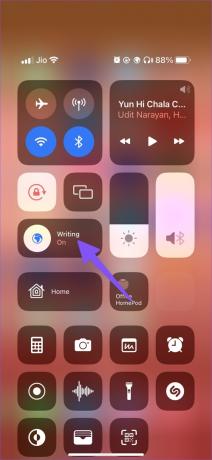
Paso 1: Abra la aplicación Configuración en su iPhone. Desplácese hasta Foco.

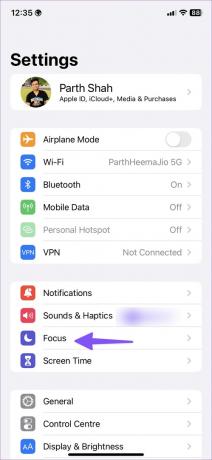
Paso 3: Seleccione un perfil de enfoque.
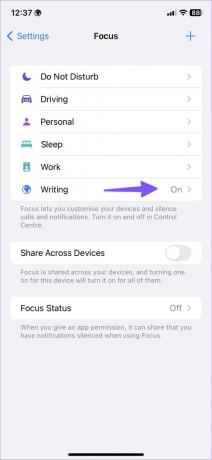
Etapa 4: Toque Aplicaciones y seleccione el icono + en el siguiente menú.
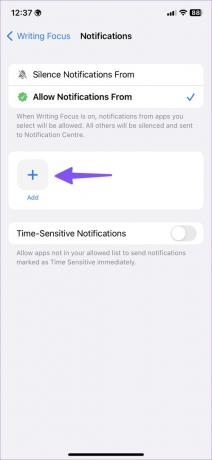
Paso 5: Toque el ícono de radio junto a Mensajes y presione Listo en la esquina superior derecha.
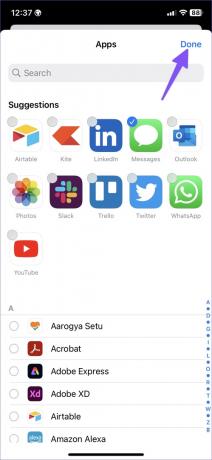
Continuará recibiendo un sonido de notificación de mensaje incluso en el modo de enfoque.
5. Deshabilitar Ocultar alertas para una conversación
¿Ocultó alertas para una conversación específica en Mensajes? Debe activar el sonido de las conversaciones relevantes en la aplicación Mensajes. Siga los pasos a continuación.
Paso 1: Abra la aplicación Mensajes en el iPhone. Seleccione una conversación relevante.
Paso 2: Toca el nombre del contacto en la parte superior.

Paso 3: Deshabilite la opción "Ocultar alertas" en el siguiente menú.
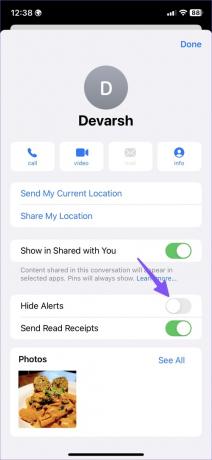
Repita lo mismo para todas las conversaciones importantes en la aplicación Mensajes y no se perderá el sonido de notificación de mensajes de texto.
6. Habilitar vibración para tonos de texto
Si aún no recibe un sonido de notificación de mensaje de texto en su iPhone, habilite la vibración para no perderse ninguna alerta nueva. Los iPhones tienen algunos de los mejores motores de vibración. Aunque haya configurado la alerta de mensaje como ninguna, no se perderá los nuevos mensajes de texto.
Paso 1: Inicie Configuración en iPhone.
Paso 2: Seleccione 'Sonidos y hápticos'.

Paso 3: Toca "Tono de texto".

Etapa 4: Dirígete a Vibración.
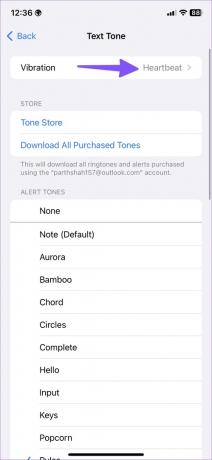
Paso 5: Seleccione uno de los patrones de vibración o crear un perfil de vibración personalizado para alertas de mensajes.
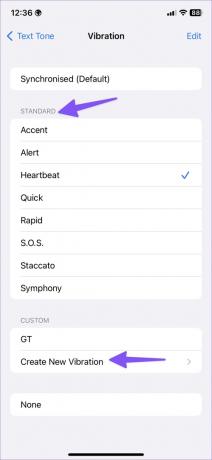
7. Personalizar tono de texto para un contacto específico
Puede personalizar el tono de texto para los contactos de uso frecuente. Puede configurar un tono de texto genérico para mensajes normales y diferentes tonos para contactos importantes.
Paso 1: Abra la aplicación Contactos en su iPhone.
Paso 2: Buscar un contacto.
Paso 3: Toca Editar en la esquina superior derecha.

Etapa 4: Desplácese hasta Tono de texto y cambie el tono de notificación predeterminado a un sonido personalizado.
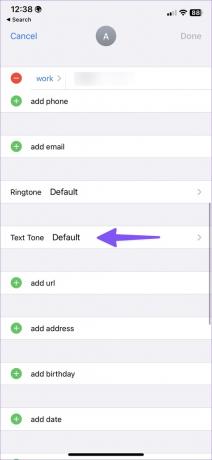
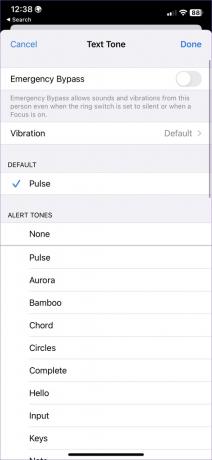
8. Comprobar altavoces
Si tiene altavoces defectuosos en su iPhone, seguirá teniendo problemas con el sonido de notificación de mensajes de texto, el tono de llamada de la persona que llama y más. Lea nuestra publicación dedicada para arreglar el Problema de crepitación de los altavoces del iPhone.
9. Actualizar el software de iOS
El sonido de notificación de mensajes de texto que no funciona puede deberse a un error del sistema iOS. Apple suele ser rápido para solucionar este tipo de problemas. Debe abrir Configuración y dirigirse al menú "General" para instalar la versión pendiente de iOS. Si alguna vez tiene problemas para descargar una actualización de iOS en su iPhone, lea nuestra guía para solucionar el problema cuando iPhone no se está actualizando al software más reciente.


Obtener sonido de alerta de texto en iPhone
El sonido de notificación de mensajes de texto que no funciona puede dejarlo confundido y provocar errores. ¿Qué truco te funcionó para resolver el problema? Comparta sus hallazgos en los comentarios a continuación.
Última actualización el 03 de octubre de 2022
El artículo anterior puede contener enlaces de afiliados que ayudan a respaldar a Guiding Tech. Sin embargo, no afecta nuestra integridad editorial. El contenido sigue siendo imparcial y auténtico.
Escrito por
Parth Shah
Parth trabajó anteriormente en EOTO.tech cubriendo noticias tecnológicas. Actualmente trabaja de forma independiente en Guiding Tech escribiendo sobre comparación de aplicaciones, tutoriales, consejos y trucos de software y profundizando en las plataformas iOS, Android, macOS y Windows.



